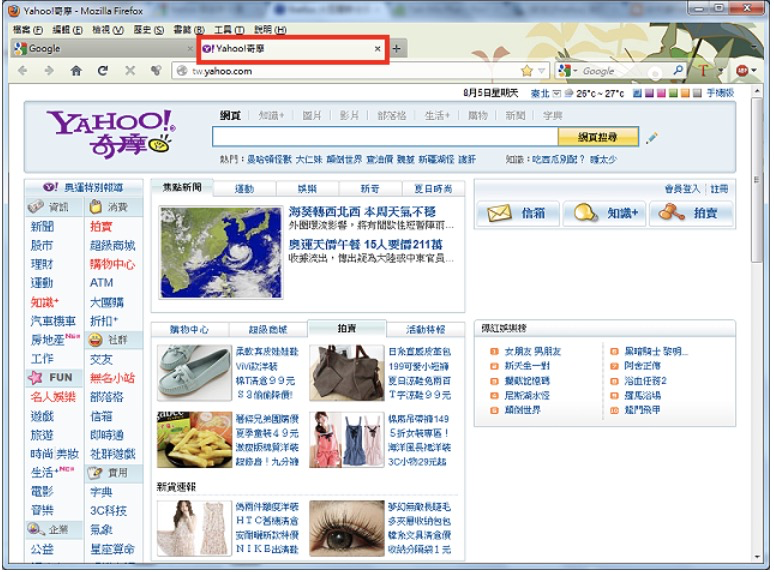使用Firefox,点选「开启新分页」的按钮,预设开启的新分页为「最近经常造访的网页」的超连结,如果想要将开启的新分页设定为「空白分页」或「指定的网站」,应该要如何设定呢?
使用Firefox,点选「开启新分页」的按钮,预设开启的新分页为「最近经常造访的网页」的超连结,如果想要将开启的新分页设定为「空白分页」或「指定的网站」,应该要如何设定呢?只要安装附加元件「Tab Mix Plus」,就可以轻松的设定开启的新分页,详细作法说明如下:
1.开启Firefox,点选「开启新分页」的按钮。

2.开启的新分页如下图所示,为经常造访网站的超连结,想要自订开启的新分页,应该如何设定呢?操作步骤如下:

3.连结到「Tab Mix Plus」附加元件的网页,点选「新增至Firefox」。

4.正在下载附加元件。
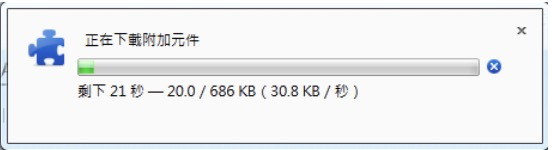
5.点选「立刻安装」。

6.安装完成,点选「立即重新启动」,重新启动Firefox。

7.点选「否」,使用Tab Mix Plus管理浏览状态。

8.点选「工具\\附加元件」,准备设定「Tab Mix Plus」。

9.在附加元件「Tab Mix Plus」点选「选项」。
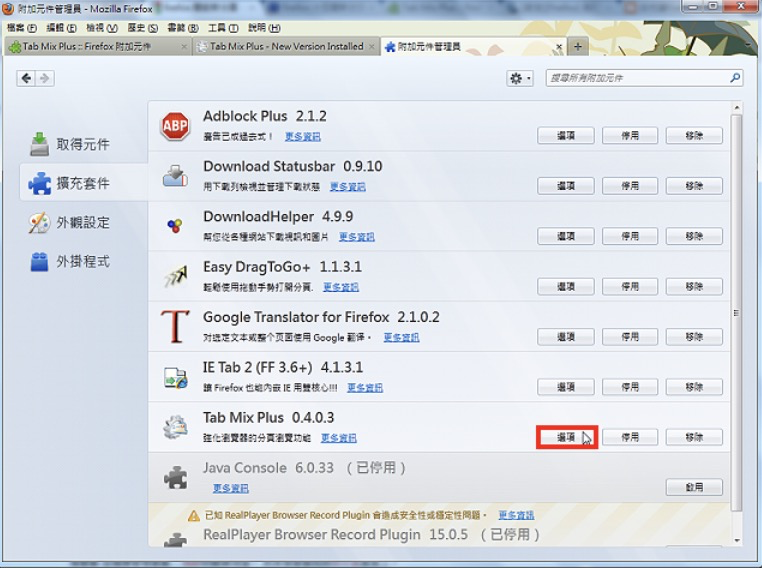
10.选择「分页」,在「新分页」的索引标签,预设新增分页时自动载入网址「aboout:newtab」。

11.选择「空白页」〈也可以自己输入要显示的网址〉。
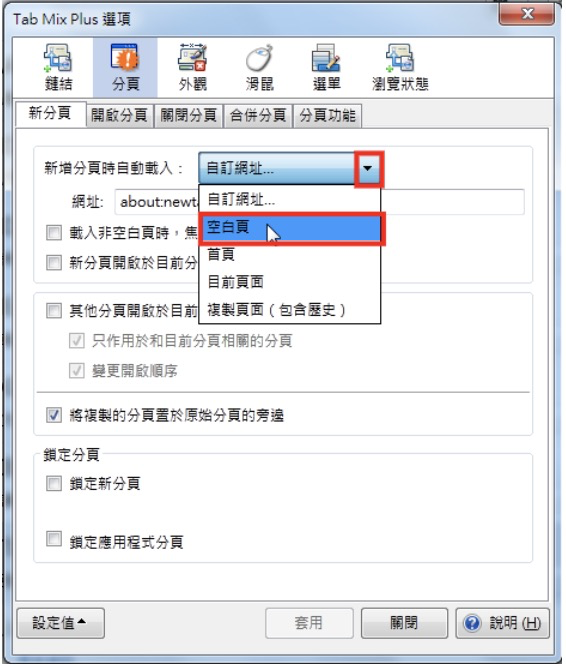
12.在「开启分页」的索引标签,勾选「书签」〈自行决定是否勾选〉,会以新分页的方式开启书签的超连结。

13.设定完成,点选「确定」。

14.点选「开启新分页」的按钮。

15.已经开启空白的新分页,如下图所示。

16.点选「书签\\Yahoo!奇摩」。

17.已经在新分页开启Yahoo!奇摩,如下图所示。